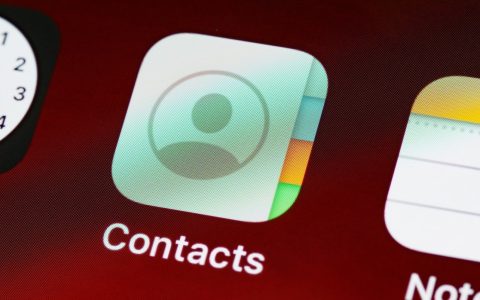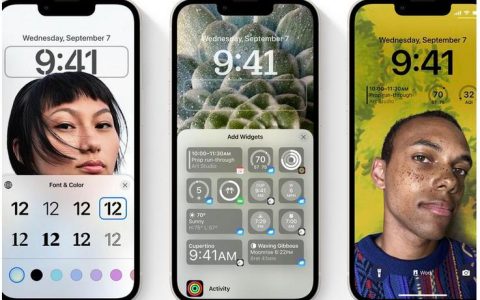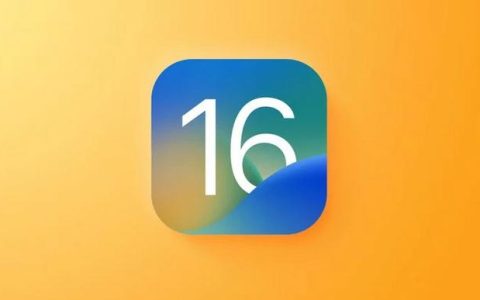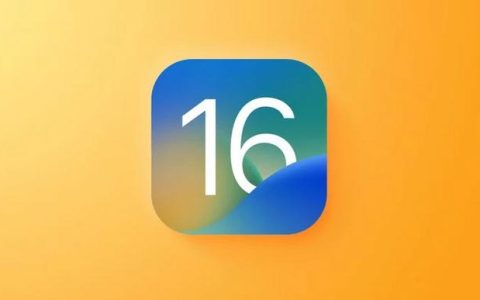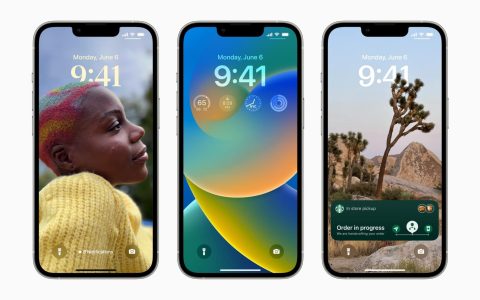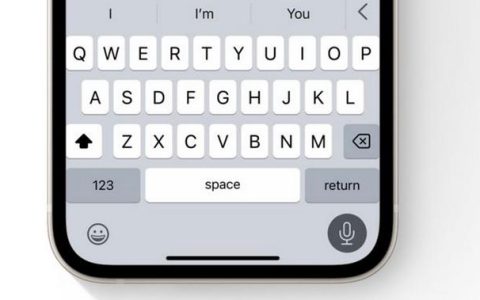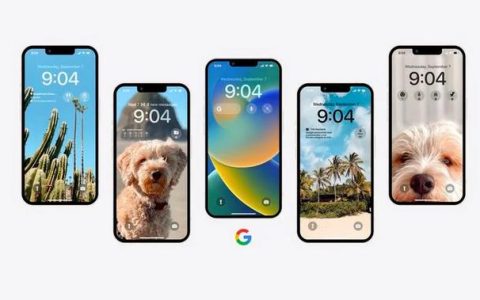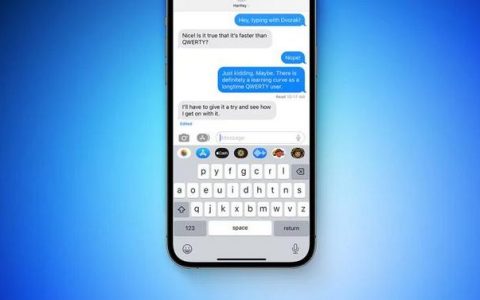如何在iOS16中自定义Focus主屏幕页面
2023-03-14 421定制您的主页设置,以避免在焦点模式下分散注意力的通知和应用程序。
Focus最酷的功能之一是能够自定义您可以查看哪些主屏幕通知和应用程序!限制您看到的提醒和应用程序可以帮助您避免在尝试工作或睡前放松时分心。我们将引导您自定义在启用焦点模式时您看到的主屏幕页面和应用程序。
- 在启用焦点模式时避免烦人的主屏幕通知。
- 隐藏不需要的应用程序,这样您就不必担心分心。

如何为焦点模式自定义主页设置
您可以创建一个 iPhone 主屏幕页面,该页面仅显示您在聚焦模式下想要查看的内容。这将使您在尝试专注于其他事情时避免分心和担心错过通知!下面我们将向您展示如何在激活焦点模式时自定义主屏幕上显示的通知和应用程序。Focus 是运行 iOS 15 或更高版本的设备上可用的功能,因此如果您有较早的软件版本,则需要在??使用此技巧之前更新到最新版本的 iOS 。
想要更多 iOS 16 和 iPhone 提示?尝试注册我们的免费每日提示时事通讯。现在,以下是在 iOS 16 中制作 Focus Home Screen 页面的方法:
- 打开设置。?
- 点击焦点。?
- 点击您要为其自定义主屏幕设置的焦点模式,或点击+图标创建新的焦点。
- 选择这种类型的焦点将用于什么。对于此示例,我们将自定义Work Focus。请注意,只有在创建新焦点时,您才会看到下面的屏幕。如果您只是编辑现有的焦点,您将被带到第 5 步的屏幕。
- 点击锁定屏幕或主屏幕下的选择?(如果您有 Apple Watch,则点击表盘)以自定义这些屏幕在此 Focus 中的显示方式。如果您正在编辑现有的焦点,您将在锁定和主屏幕选项下看到编辑。
- 您可以从现有的主屏幕中进行选择,也可以完全创建一个新的主屏幕。
- 点击编辑应用程序以选择启用此焦点时在主屏幕上显示哪些应用程序。
- 点击每个应用程序以将其添加到此主屏幕或从中删除。当您满意继续时,点击完成。
- 点击添加将此主屏幕添加到您的焦点。
- 您还可以自定义通知在此焦点中的显示方式。点按人员以选择您要允许接收来自哪些联系人的通知。
- 点按应用程序以选择您希望在此焦点中允许来自哪些应用程序的通知。
- 点击选项以自定义您在此焦点中的通知。
- 点击隐藏通知徽章旁边的开关?,直到它变成绿色,这样主屏幕上的应用程序就没有通知徽章了。此屏幕上的其他开关还允许您对通知进行进一步的自定义。
现在,当您激活此特定的焦点模式(我们在示例中使用了工作)时,通知标记将被隐藏,您将只能在您选择的主屏幕页面上查看应用程序。如果您在专注模式下需要访问隐藏的应用程序,您仍然可以向左滑动并将其拉到您的应用程序库中!这只会让你更难盲目地打开你的社交媒体应用程序,或者担心你在消息通知出现时错过了一些有趣的事情。
一旦有问题的焦点模式再次被禁用,您将返回到您通常在主屏幕页面上看到的内容!此外,还有一些其他可用的Focus 自定义选项我们没有在本技巧中讨论,所以一定要检查一下!每次打开 Focus 时,您还可以选择在其他设备上共享您的 Focus。
相关资讯
查看更多最新资讯
查看更多-

- iPhone 15 Pro已定档,10G+1TB超大存储,又是过万价格
- 2023-06-19 2081
-

- iPhone 15机型配置曝光,iPhone 14价比百元机遭果粉疯抢
- 2023-06-19 1631
-

- 苹果iPhone 15 Pro Max潜望式变焦抢先曝光
- 2023-06-19 1357
-

- iPhone15概念机:全系灵动岛来得猝不及防,圆形副屏更是无比豪横
- 2023-06-18 1498
-

- iPhoneSE4概念机:灵动岛+双摄+A17芯片都配齐了,比iPhone15还香
- 2023-06-18 1382
热门应用
查看更多-

- 快听小说 3.2.4
- 新闻阅读 | 83.4 MB
-

- 360漫画破解版全部免费看 1.0.0
- 漫画 | 222.73 MB
-

- 社团学姐在线观看下拉式漫画免费 1.0.0
- 漫画 | 222.73 MB
-

- 樱花漫画免费漫画在线入口页面 1.0.0
- 漫画 | 222.73 MB
-

- 亲子餐厅免费阅读 1.0.0
- 漫画 | 222.73 MB
-
 下载
下载
湘ICP备19005331号-4copyright?2018-2025
guofenkong.com 版权所有
果粉控是专业苹果设备信息查询平台
提供最新的IOS系统固件下载
相关APP应用及游戏下载,绿色无毒,下载速度快。
联系邮箱:guofenkong@163.com